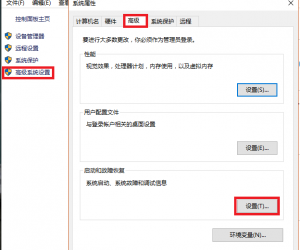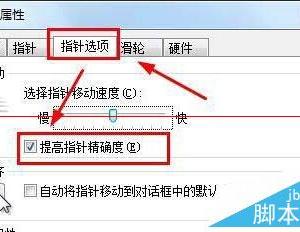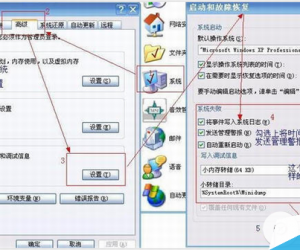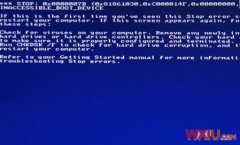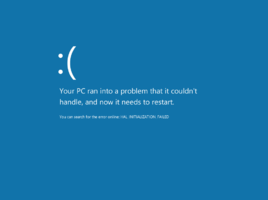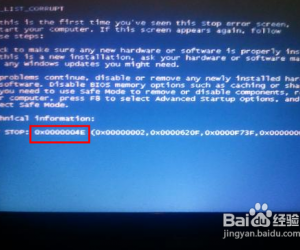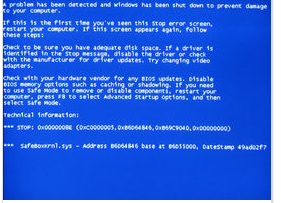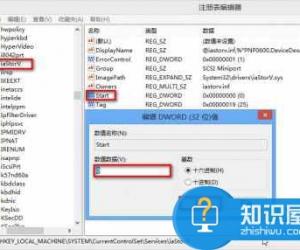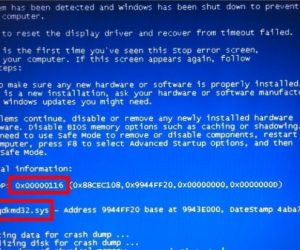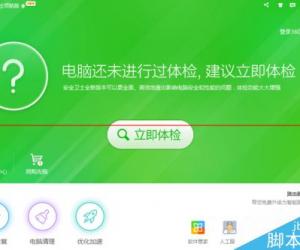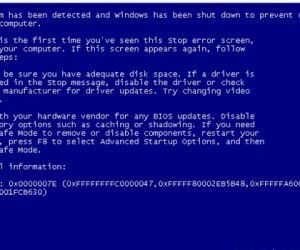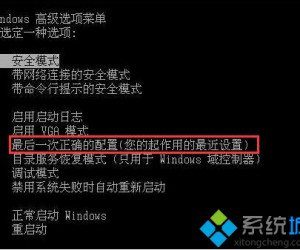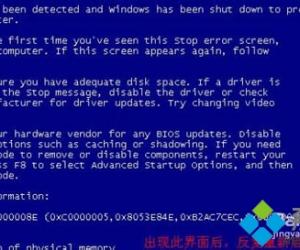电脑显示蓝屏提示错误代码0X000000EA怎么解决 电脑显示蓝屏提示错误代码0X000000EA解决方法
发布时间:2017-07-10 16:05:05作者:知识屋
电脑显示蓝屏提示错误代码0X000000EA怎么解决 电脑显示蓝屏提示错误代码0X000000EA解决方法 我们的生活中越来越离不开电脑,但在使用电脑的过程中总会遇到各种各样的问题。知识屋致力于给电脑小白朋友们介绍一些简单常用问题的解决方法,这次给大家介绍的是电脑显示蓝屏提示错误代码0X000000EA解决方法。
1、开机后按快捷键(F8)进入高级启动选项,然后选择进入最后一次正确配置,如果可以进入系统则卸载并重新安装显卡驱动;
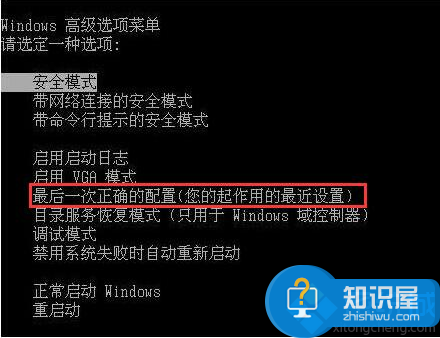
2、或者进入高级启动选项后选择进入安全模式,进入后卸载显卡驱动,并重新安装显卡官方驱动;
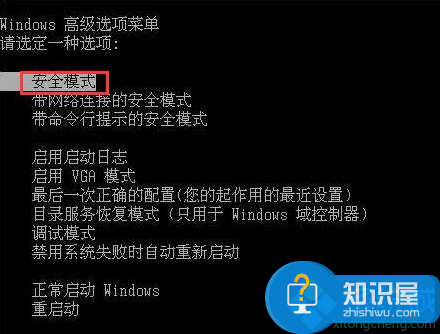
3、卸载驱动的步骤很简单,只需要进入设备管理器,右击需要卸载的驱动设备,然后选择卸载,或者可以借助驱动精灵等软件来重新安装驱动;
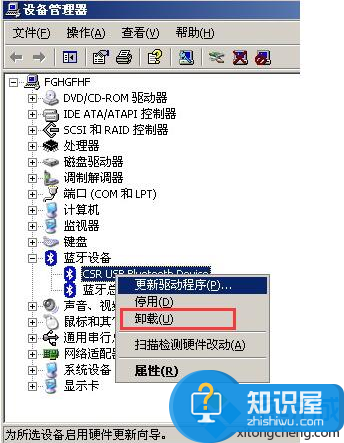
4、如果以上方法都不能解决0X000000EA蓝屏问题,那么只好通过重装系统来解决。
以上就是为您介绍的电脑显示蓝屏提示错误代码0X000000EA解决方法,有兴趣的朋友可以试试以上方法,这些方法简单容易上手,希望对解决大家的问题有一定的帮助。
知识阅读
-
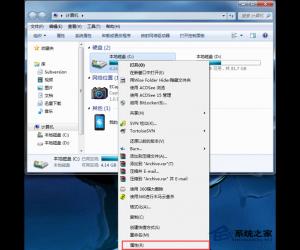
Win7蓝屏提示oxoooooo7A的处理方法 Windows7蓝屏提示oxoooooo7A怎么办
-
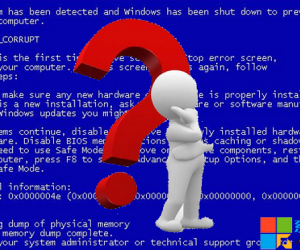
电脑蓝屏的原因有哪些 计算机蓝屏的解决方法大全
-
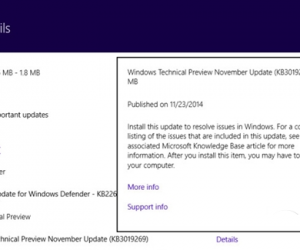
win10蓝屏了怎么办?解决win10蓝屏问题的方法!
-

电脑出现蓝屏错误代码0x000000c2的解决方法 电脑总是蓝屏的原因
-

蓝屏stop:0X000000ED错误代码怎么解决?
-
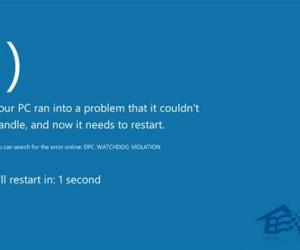
Win8.1升级Win10遇到蓝屏怎么办 Win8.1升级Win10蓝屏的解决方法
-
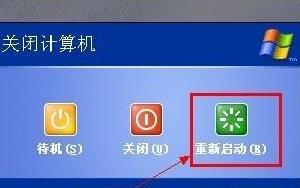
电脑蓝屏提示Bunknownharderror怎么办 电脑蓝屏提示Bunknownharderror的解决教程
-
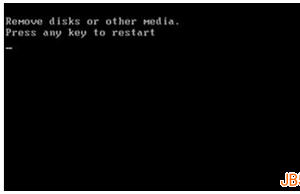
电脑黑屏并提示Remove disks or other media的原因及解决方法
-

电脑蓝屏和哪些因素有关 电脑蓝屏的原因是什么
-
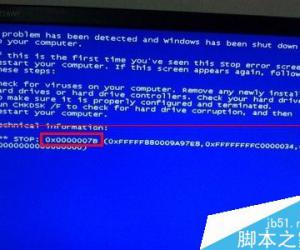
电脑设置bios后出现蓝屏代码0x000007B该怎么办?
软件推荐
更多 >-
1
 电脑连不上网怎么办?电脑宽带报错提示大全详解!
电脑连不上网怎么办?电脑宽带报错提示大全详解!2013-11-13
-
2
电脑蓝屏C000021a{Fatal System Error},错误代码C000021a的解决办法!
-
3
电脑蓝屏代码大全[DNJSB.COM整理]
-
4
电脑蓝屏 错误提示STOP:ox0000007B……
-
5
阻止Windwos XP系统蓝屏的几大绝招
-
6
解读Windows蓝屏代码 了解故障起因
-
7
win8.1蓝屏显示critical structure corruption(ntfs.sys) 的解决办法
-
8
电脑蓝屏自动重启怎么解决,电脑蓝屏自动重启怎么办
-
9
电脑蓝屏出现的代码是什么意思?电脑蓝屏了怎样解决?
-
10
电脑蓝屏代码大全找出电脑蓝屏的原因